Quando creiamo una campagna in Google Ads abbiamo poco spazio a disposizione per cercare di catturare l’attenzione dei nostri utenti. In questo articolo vediamo tre funzionalità per inserire tre diverse tipologie di personalizzazioni all’interno dei nostri annunci di testo sponsorizzati, nella rete di ricerca di Google Ads.
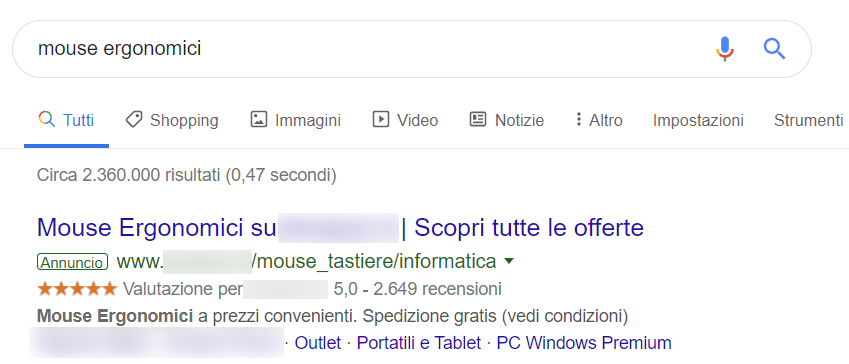
Anatomia di un annuncio per la rete ricerca
In Google Ads, un annuncio per la rete ricerca può essere creato in due modi, tramite gli annunci di testo o tramite gli annunci adattabili. Due strumenti molto simili con qualche differenza.
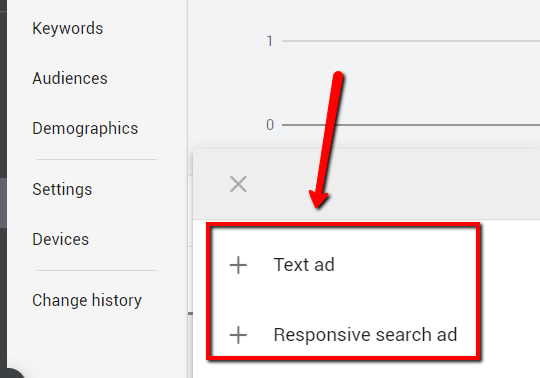
Gli annunci di testo sono composti da 3 intestazioni e 2 descrizioni (che Google Ads può decidere di utilizzare anche in parte). Gli annunci adattabili sono la versione estesa, essendo costituiti da un numero di intestazioni compreso tra 3 e 15 e da 2 fino a 4 descrizioni. Con gli annunci adattabili, Google Ads ha più materiale a disposizione e può creare più combinazioni, andando quindi ad ottimizzare meglio la campagna.
Comunque si voglia creare l’annuncio, alla fine si tratta comunque di scrivere delle intestazioni (da massimo 30 caratteri) e delle descrizioni (da non più di 90 caratteri) che Google Ads andrà a pubblicare sulla pagina dei risultati di Google.
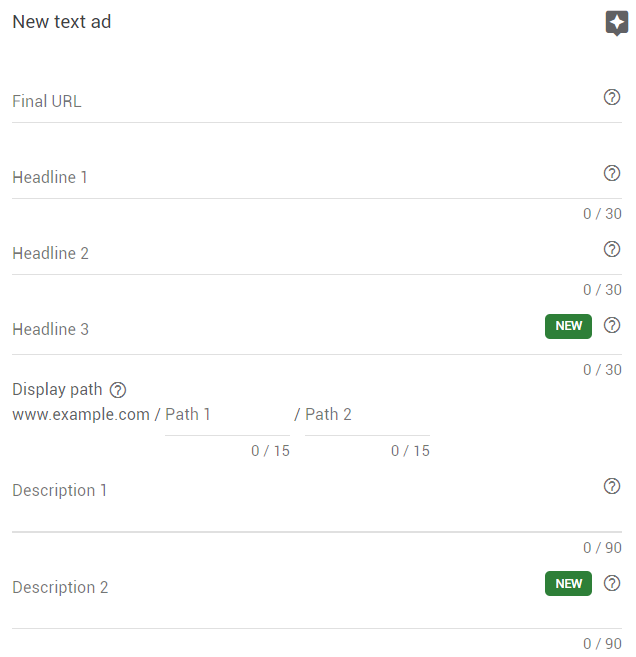
Ma, nelle intestazioni e nelle descrizioni, possiamo inserire qualcos’altro oltre al semplice testo. Possiamo utilizzare tre diverse funzioni che possono rendere gli annunci un po’ più accattivanti per i nostri utenti.
Le tre funzioni sono:
- Keyword insertion (Parole chiave)
- Countdown (Conto alla rovescia)
- IF Function (Funzione IF)
Tutte queste tre funzioni devono essere inserite all’interno di parentesi graffe, { come queste }. E tutte e tre possono essere utilizzate sia nell’intestazione che nella descrizione dell’annuncio.
Vediamo di che si tratta.
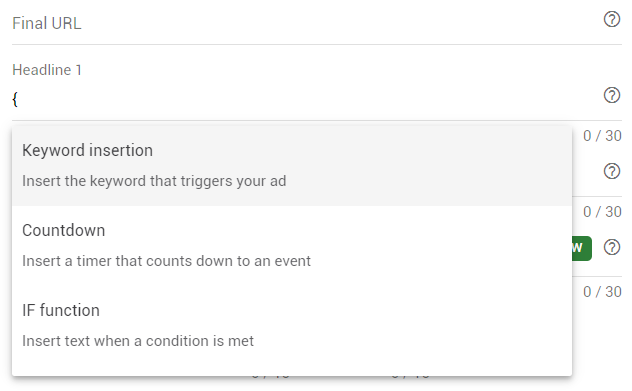
Parole chiave (o Keyword Insertion)
La keyword insertion è la funzione che ti permette di inserire nel tuo annuncio la query di ricerca del tuo utente.
Ad esempio, nell’intestazione dell’annuncio puoi scrivere questo testo
Cerchi {keyword:mouse ergonomici}?
Ora, nota che il testo il testo “Cerchi ?” (cioè tutto il testo fuori dalle parentesi graffe) ha una lunghezza di 8 caratteri, inclusi gli spazi. La funzione {keyword} va a sostituire tutto ciò che è dentro le parentesi graffe con il testo inserito dall’utente, fino al limite consentito dall’elemento che si sta utilizzando.
Poichè nel nostro caso, stiamo lavorando con un’intestazione (che può avere al massimo 30 caratteri) e poichè il testo utilizzato fuori dalle parentesi graffe è di 8 caratteri, tutte le ricerche degli utenti composte al massimo da 22 caratteri saranno utilizzate per comporre l’intestazione.
Quindi, se un utente cercasse “smartphone android” (18 caratteri), l’intestazione del nostro annuncio sponsorizzato sarebbe “Cerchi smartphone android?“.
Fallback
Laddove la ricerca del nostro utente dovesse essere più lunga di 22 caratteri (in generale, dovesse produrre un risultato che eccede lo spazio che abbiamo a disposizione), allora Google Ads utilizzerà il testo che abbiamo specificato dopo i due punti.
Quindi, se un utente cercasse “smartphone android ultima versione”, Google Ads proporrebbe l’intestazione “Cerchi mouse ergonomici?” (il testo di fallback – o di default – viene utilizzato esattamente così come lo inserisci tu).
Questo è un esempio volutamente non ottimizzato, perchè sarebbe un errore utilizzare un prodotto specifico come elemento di fallback, laddove il mio utente può cercare degli smartphone. Un approccio corretto prevede l’utilizzo di una frase di fallback coerente con le keyword che stiamo utilizzando per attivare l’annuncio (una frase di fallback, per annunci sugli smartphone, potrebbe essere “uno smartphone”, in modo da comporre l’annuncio sufficientemente generico “Cerchi uno smartphone?“.
Modificatori
La funzione keyword ha un secondo parametro che possiamo utilizzare per personalizzare ancora meglio il nostro risultato. Si tratta del controllo delle maiuscole, che viene applicato al testo inserito dall’utente, non alla frase di fallback.
Lo puoi controllare, facendo attenzione a come scrivi la parola “keyword” all’interno delle parentesi graffe. Puoi utilizzare queste tre opzioni:
- Title case: tutte le iniziali maiuscole –> “
Cerchi Smartphone Android?“ - Sentence case: solo la prima lettera maiuscola –> “
Cerchi Smartphone android?“ - Lower case: tutto minuscolo –> “
Cerchi smartphone android?“
Comunque l’editor di Google Ads ti supporta proponendo un semplice modulo da compilare con le opzioni a disposizione
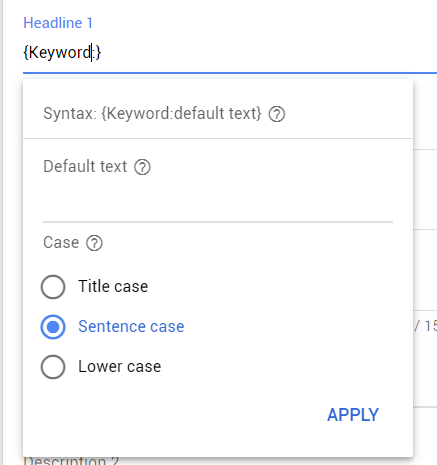
Ecco come si attiva:
- Title case: {KeyWord: …}
- Sentence case: {Keyword: …}
- Lower case: {keyword: …}
Ovviamente, non c’è nessuna magia, nè è così semplice come sembra. Non basta inserire una funzione dinamica per migliorare i risultati. Bisogna sapere cosa si sta facendo e farlo bene. Ma, ciò premesso, il fatto di ottenere annunci contenenti esattamente quello che stavamo cercando è molto potente e può contribuire ad aumentare il CTR.
Conto alla rovescia (o Countdown)
Utilissimo per tutte le offerte a termine, per le ricorrenze (Natale, San Valentino, Ferragosto e così via) o per gli eventi (concerti, spettacoli, partite) è il conto alla rovescia che inserisce il tempo rimanente ad una data/ora che specifichiamo noi.
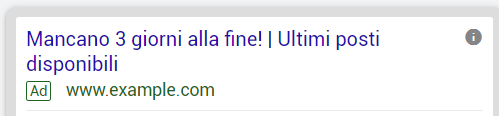
Peraltro, il contatore è sufficientemente intelligente per esprimere automaticamente il dato con l’unità di misura più adeguata (ad esempio “giorni”, “ore” o “minuti”).
Puoi inoltre:
- personalizzare la lingua (in modo che venga visualizzato “days” o “giorni” o l’equivalente in una delle 45 lingue supportate)
- utilizzare un contatore globale o il fuso orario dell’utente. Nel primo caso, se l’offerta scade – poniamo – alle 23.00 italiane, scadrà anche a New York quando in Italia saranno le 23.00 (in questo caso la funzione sarà
GLOBAL_COUNTDOWN). Nel secondo caso invece, utilizzando la funzioneCOUNTDOWN, si può fare in modo che il contatore segua il fuso orario dell’utente (quindi ad esempio quando in Italia l’offerta risulta già scaduta, un utente di New York avrebbe ancora qualche ora a disposizione)
Inizio e fine
Si può stabilire quanti giorni prima mostrare l’annuncio. Prima di quella data (e subito dopo la scadenza) quello specifico testo – quella specifica intestazione o descrizione – non sarà più mostrata.
Come per le keyword, anche qui comunque Google Ads ci viene in aiuto con un’interfaccia che ci semplifica la creazione di questa funzione
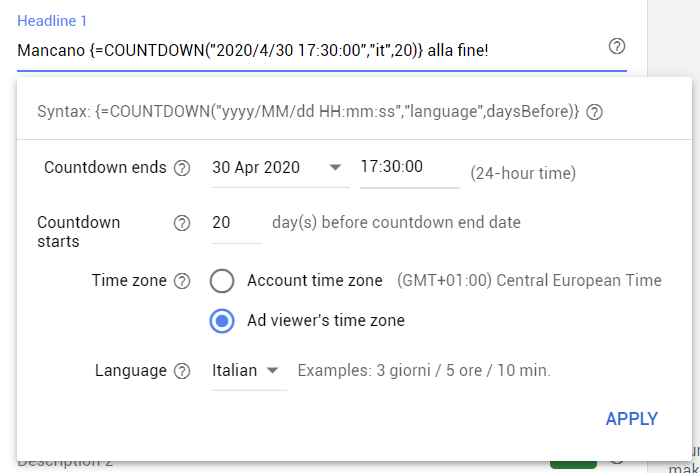
Funzione IF (IF Function)
Quest’ultima funzione permette di inserire un testo A quando una condizione è vera ed un testo B altrimenti.
Le condizioni che si possono utilizzare sono solo due e sono:
- Device: puoi specificare un testo in funzione del tipo di dispositivo dell’utente
- Audience: qui puoi selezionare un insieme di audience (le categorie predefinite nelle quali Google Ads inserisce gli utenti… ma puoi utilizzare anche le tue liste personalizzate). Se l’utente corrente appartiene ad una delle audience selezionate, allora testo A, altrimenti testo B
L’esempio della guida è esplicativo. Se l’utente corrente ha già visitato il sito ed ha abbandonato il carrello, allora lo sconto sarà maggiore e posso mostrare lo sconto, già nell’annuncio di Google Ads.
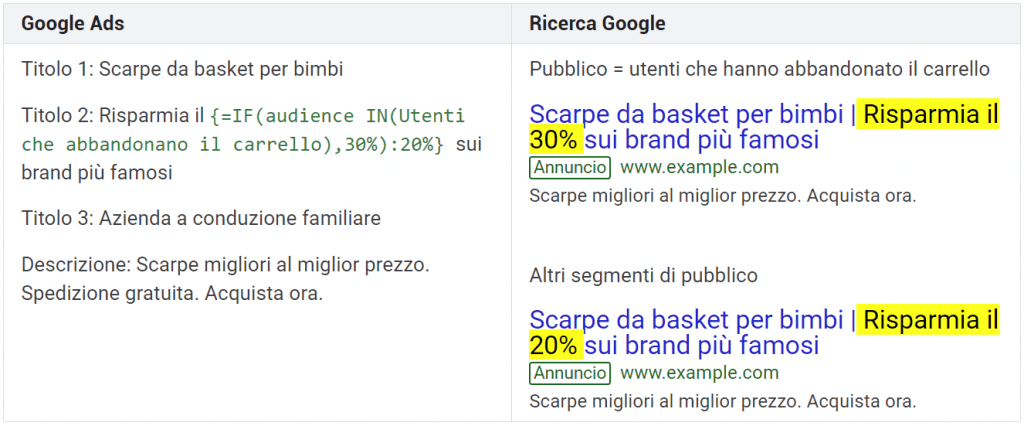
Naturalmente poi la mia pagina dovrà essere in grado di gestire la diversa scontistica sulla base dello stesso criterio, Google Ads non si occupa di cosa accade una volta che l’utente arriva sul tuo sito. Ma anche questa è un’opzione interessante.
Per ulteriori informazioni su questa funzione, ti rimando alla guida ufficiale.
Conclusioni
Ti ho presentato tre funzioni con le quali personalizzare il testo dei tuoi annunci Google Ads in rete ricerca.
Come ho già detto prima, non è sufficiente inserire qualche codice dinamico per ottenere risultati, tuttavia sono strumenti molto potenti che in alcuni contesti si sono rivelati molto utili per le mie campagne.
Inviami eventuali domande, condividi l’articolo con qualcuno a cui pensi possa interessare e linkalo nel tuo blog se ne hai uno.